autoCAD2010如何填充图案?
都知道CAD是绘图工具,但是你知道吗,它也能够填充图案,而且图案可以是自带的,也可以自定义,参数还能修改。
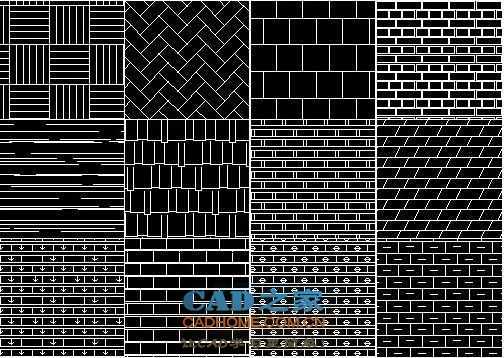
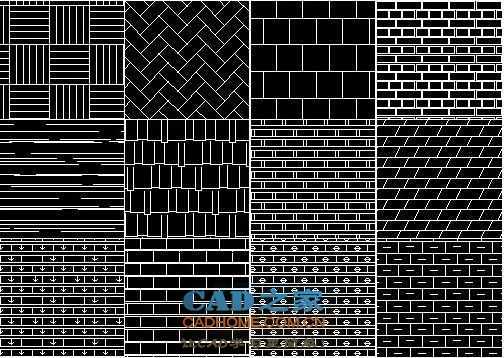 CAD 填充图案
CAD 填充图案
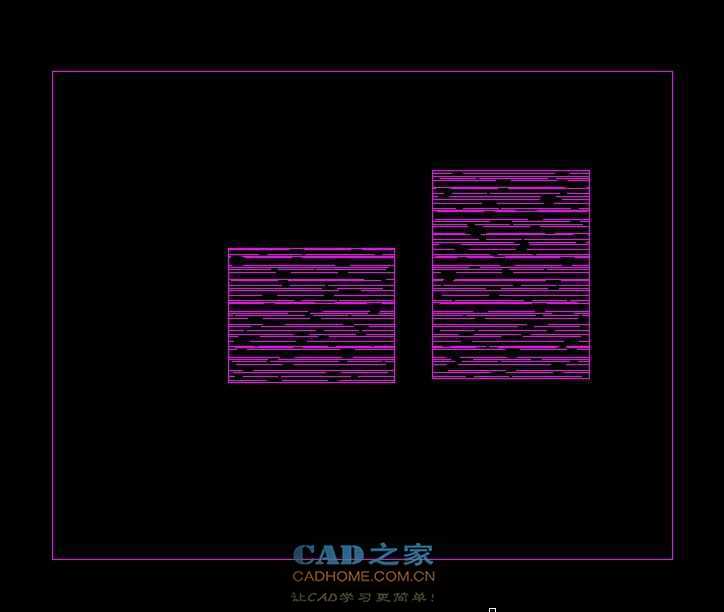
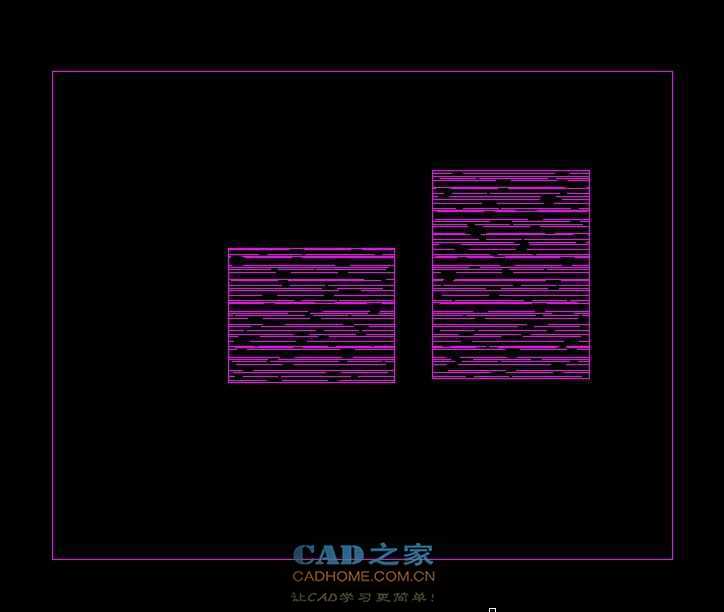 图案
图案
方法
我们打开CAD软件,如果要填充下面这个图形,我们应该先打开。

 1
1
然后按下键盘的H键,自动淡出一个框框。

 2这里有两个,一个是边框拾取点,一个是对象选择。你看什么方式比较好选择。
2这里有两个,一个是边框拾取点,一个是对象选择。你看什么方式比较好选择。

 3选择第2个选择对象,鼠标选择框选对2个图形,出现影子。
3选择第2个选择对象,鼠标选择框选对2个图形,出现影子。
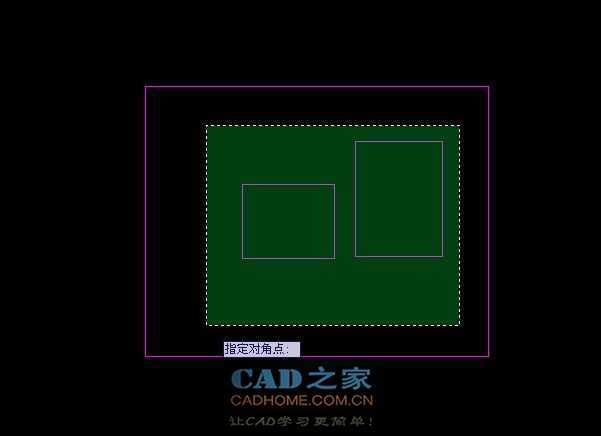
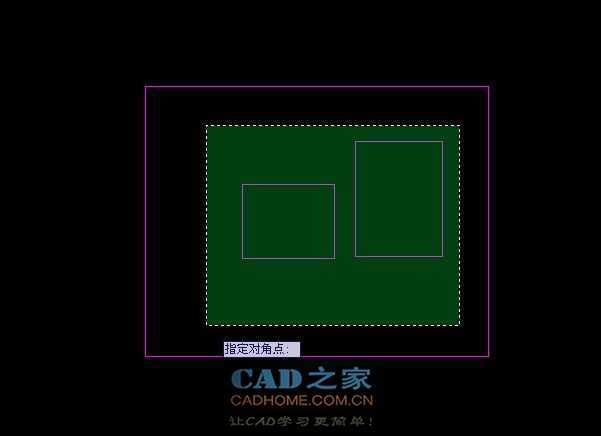 4
4
再次会自动返回对话框,点击内容。这里隐藏了系统自带的图案。
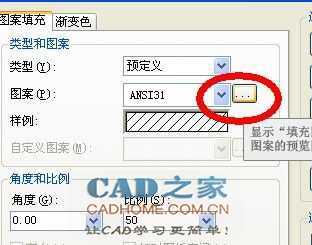
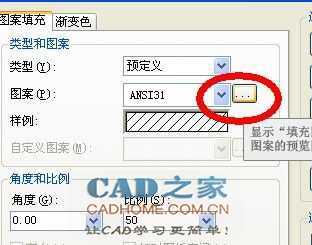 5点击开,发现很多,选择一个试试。
5点击开,发现很多,选择一个试试。

 6进入其他预定义,里面是常用的图案。
6进入其他预定义,里面是常用的图案。

 7选择一个,确认,进入编辑参数设置。
7选择一个,确认,进入编辑参数设置。

 8
8
发现图案太过密集,我们继续该参数。设置到300.这个数字没定义,看增加要求的结果。
免责声明:
1、本站所有资源文章出自互联网收集整理,本站不参与制作,如果侵犯了您的合法权益,请联系本站我们会及时删除。
2、本站发布资源来源于互联网,可能存在水印或者引流等信息,请用户擦亮眼睛自行鉴别,做一个有主见和判断力的用户。
3、本站资源仅供研究、学习交流之用,若使用商业用途,请购买正版授权,否则产生的一切后果将由下载用户自行承担。
4、侵权违法和不良信息举报 举报邮箱:cnddit@qq.com


还没有评论,来说两句吧...